iMessage được xem là một tính năng độc quyền và vô cùng giá trị mà Apple tích hợp trên các thiết bị của mình, nổi bật nhất là iPhone. Nó cho phép người dùng gửi tin nhắn miễn phí qua kết nối mạng (Wifi hoặc dữ liệu di động 3G/4G). Mặc dù là công cụ liên lạc hữu ích và phổ biến, nhiều người dùng iPhone vẫn chưa biết cách kích hoạt và sử dụng iMessage một cách hiệu quả. Bài viết này sẽ cung cấp cho bạn cái nhìn toàn diện về iMessage và hướng dẫn chi tiết cách sử dụng nó trên iPhone.
iMessage Là Gì?
iMessage là một dịch vụ nhắn tin tức thời do Apple phát triển, được tích hợp sâu vào ứng dụng Tin nhắn (Messages) trên các thiết bị thuộc hệ sinh thái Apple như iPhone, iPad, iPod Touch, và Mac. Chức năng chính của iMessage là giúp người dùng gửi và nhận các loại tin nhắn đa dạng bao gồm văn bản, hình ảnh, video, âm thanh, vị trí, và nhiều loại tệp đính kèm khác một cách hoàn toàn miễn phí, chỉ cần có kết nối Internet.
Một đặc điểm nhận dạng quan trọng của tin nhắn iMessage là chúng luôn hiển thị dưới dạng bong bóng chat màu xanh dương. Điều này giúp người dùng dễ dàng phân biệt iMessage với tin nhắn SMS truyền thống, vốn hiển thị với màu xanh lá cây và gửi qua mạng di động GSM có tính phí.
 Giao diện tin nhắn iMessage với bong bóng chat màu xanh dương trên iPhone
Giao diện tin nhắn iMessage với bong bóng chat màu xanh dương trên iPhone
Ưu Điểm Khi Sử Dụng iMessage Trên iPhone
Kích hoạt và sử dụng iMessage mang lại nhiều lợi ích đáng kể cho người dùng thiết bị Apple:
Xem Thêm Bài Viết:- **Bảo Tàng Mỹ Thuật Hồ Chí Minh**: Kho Tàng Nghệ Thuật Sài Gòn
- Khám phá cách vẽ hoa anh đào đơn giản và đẹp mắt
- Chiêm Ngưỡng Ảnh Trai Đẹp Hai Mái Phong Độ Và Cá Tính
- Tuyển Chọn Hình Ảnh Con Gái Anime Đẹp Cuốn Hút
- Khám Phá Nét Đáng Yêu Qua Tranh Vẽ Con Lật Đật
Nhắn tin nhanh chóng và liền mạch
iMessage cho phép bạn trò chuyện tức thời với những người cùng sử dụng thiết bị Apple và đã bật iMessage. Tốc độ gửi và nhận tin nhắn thường rất nhanh, mang lại trải nghiệm giao tiếp mượt mà và gần gũi hơn so với SMS truyền thống.
Hoàn toàn miễn phí
Đây là một trong những ưu điểm nổi bật nhất. iMessage sử dụng kết nối Internet (Wifi hoặc 3G/4G) thay vì mạng di động để gửi tin, do đó bạn không phải trả phí cho mỗi tin nhắn hoặc tệp đính kèm như SMS/MMS. Điều này giúp tiết kiệm đáng kể chi phí liên lạc, đặc biệt khi trao đổi hình ảnh, video dung lượng lớn hoặc trò chuyện thường xuyên.
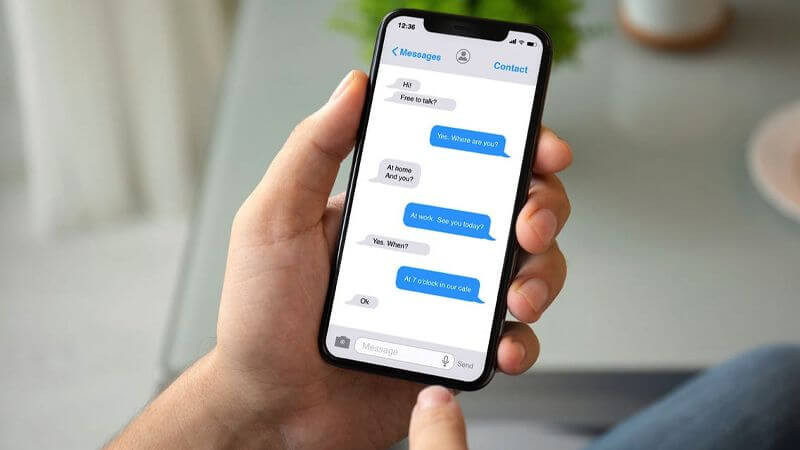 Lợi ích sử dụng iMessage: nhắn tin miễn phí, nhanh chóng và nhiều tính năng
Lợi ích sử dụng iMessage: nhắn tin miễn phí, nhanh chóng và nhiều tính năng
Tích hợp nhiều tính năng phong phú
So với tin nhắn SMS chỉ giới hạn ở văn bản, iMessage cung cấp một loạt các tính năng nâng cao để cuộc trò chuyện trở nên sinh động và tiện lợi hơn. Bạn có thể chia sẻ vị trí hiện tại, gửi nhãn dán (stickers), Memoji động, sử dụng hiệu ứng bong bóng chat độc đáo, xem thông báo đã đọc (Read Receipts), xem người khác đang gõ (Typing Indicators), và thậm chí tích hợp các ứng dụng nhỏ ngay trong giao diện chat.
Giao tiếp mọi lúc, mọi nơi với kết nối Internet
Chỉ cần có kết nối Wifi hoặc dữ liệu di động, bạn có thể gửi và nhận tin nhắn iMessage ở bất kỳ đâu. Tính năng này đặc biệt hữu ích khi bạn ở nước ngoài (chỉ cần Wifi) hoặc ở những khu vực sóng di động yếu nhưng có 3G/4G ổn định.
Tạo tin nhắn độc đáo và cá nhân hóa
Với các hiệu ứng tin nhắn, hiệu ứng toàn màn hình (như pháo hoa, bóng bay), và khả năng tạo Live Message hoặc sử dụng các ứng dụng iMessage, bạn có thể biến những tin nhắn thông thường trở nên thú vị và thể hiện cá tính của mình một cách sáng tạo.
Điều quan trọng cần lưu ý là iMessage chỉ hoạt động giữa các thiết bị Apple có kích hoạt iMessage. Nếu bạn gửi tin nhắn cho người dùng không dùng thiết bị Apple hoặc chưa bật iMessage, tin nhắn đó sẽ tự động chuyển thành SMS (màu xanh lá cây) và có thể phát sinh phí từ nhà mạng của bạn.
Phân Biệt Tin Nhắn iMessage Và Tin Nhắn SMS
Để hiểu rõ hơn về iMessage và cách sử dụng nó hiệu quả, việc phân biệt với tin nhắn SMS truyền thống là rất cần thiết. Dưới đây là bảng so sánh chi tiết giúp bạn thấy rõ sự khác nhau giữa hai hình thức tin nhắn này:
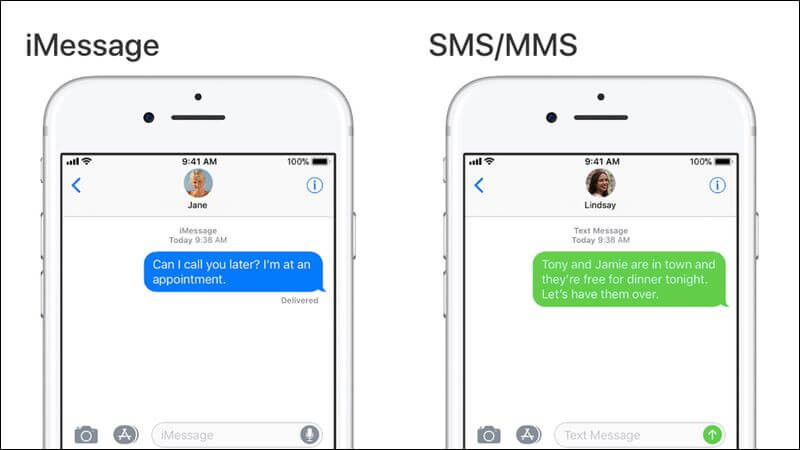 Bảng so sánh chi tiết sự khác biệt giữa tin nhắn iMessage và tin nhắn SMS truyền thống
Bảng so sánh chi tiết sự khác biệt giữa tin nhắn iMessage và tin nhắn SMS truyền thống
| Điểm khác biệt | Tin nhắn iMessage | Tin nhắn SMS |
|---|---|---|
| Kết nối sử dụng | Internet (Wifi hoặc dữ liệu di động 3G/4G/5G) | Mạng di động GSM (thoại và tin nhắn) |
| Chi phí | Miễn phí khi có kết nối Internet (có thể tốn phí dữ liệu di động nếu không dùng Wifi) | Có tính phí dựa trên gói cước và quy định của nhà mạng |
| Đối tượng nhận | Chỉ người dùng các thiết bị Apple (iPhone, iPad, Mac, iPod Touch) đã bật iMessage | Bất kỳ thiết bị di động nào có sóng và hỗ trợ SMS |
| Tính năng | Hỗ trợ văn bản, hình ảnh, video, âm thanh, tệp đính kèm, vị trí, nhãn dán, hiệu ứng, Memoji, ứng dụng iMessage, thông báo đã đọc, xem người đang gõ | Chỉ hỗ trợ văn bản (SMS). Hỗ trợ đa phương tiện cơ bản (hình ảnh, video) dưới dạng MMS (thường có tính phí cao hơn) |
| Bảo mật | Được mã hóa đầu cuối (end-to-end encryption), chỉ người gửi và người nhận đọc được | Thường không được mã hóa, kém bảo mật hơn |
| Màu sắc | Bong bóng chat màu Xanh Dương | Bong bóng chat màu Xanh Lá Cây |
Bằng cách hiểu rõ sự khác biệt này, bạn có thể lựa chọn phương thức gửi tin nhắn phù hợp nhất tùy thuộc vào người nhận và nội dung muốn chia sẻ.
Cách Bật iMessage Cho iPhone Nhanh Chóng Nhất
Như đã đề cập, iMessage là một ứng dụng rất hữu ích. Tuy nhiên, tính năng này đôi khi không được kích hoạt sẵn hoặc bị tắt đi (ví dụ, sau khi thay SIM). Để sử dụng iMessage, bạn cần thực hiện thao tác bật nó trong cài đặt.
Các bước để bật iMessage trên iPhone của bạn:
- Bước 1: Mở ứng dụng Cài đặt trên màn hình chính iPhone của bạn. Cuộn xuống và tìm chọn mục Tin nhắn.
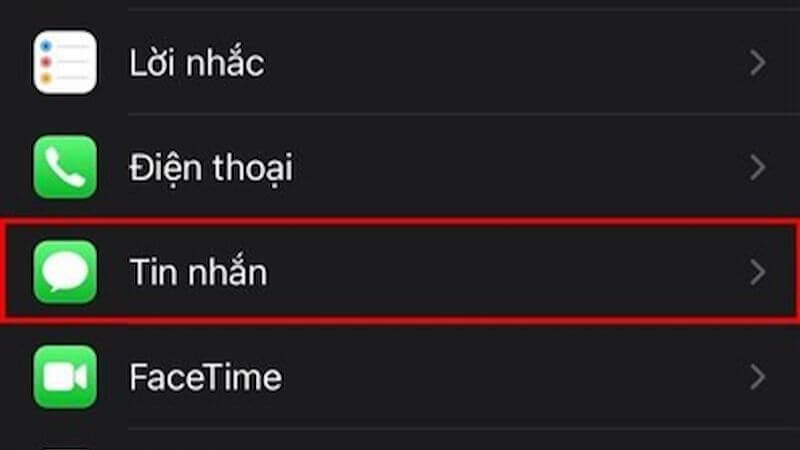 Bước 1: Truy cập mục Tin nhắn trong Cài đặt iPhone để bật iMessage
Bước 1: Truy cập mục Tin nhắn trong Cài đặt iPhone để bật iMessage
- Bước 2: Trong mục Tin nhắn, bạn sẽ thấy tùy chọn iMessage ở trên cùng. Kéo thanh trượt sang phải để bật tính năng này. Công tắc chuyển sang màu xanh lá cây nghĩa là iMessage đã được bật.
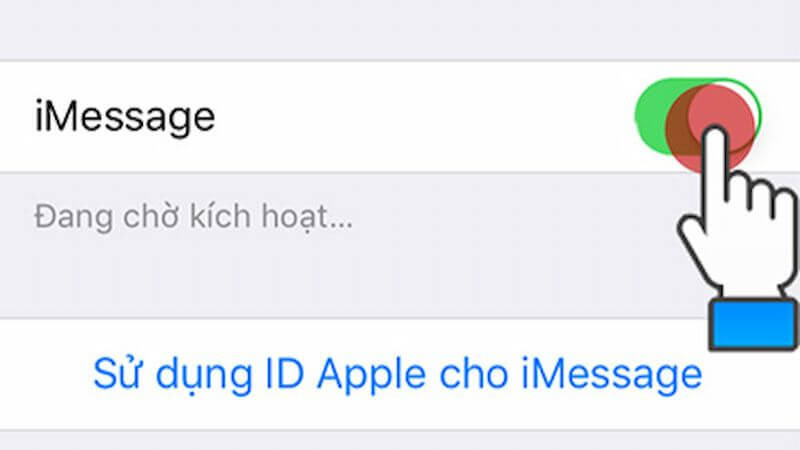 Bước 2: Bật công tắc iMessage trong cài đặt để kích hoạt tính năng
Bước 2: Bật công tắc iMessage trong cài đặt để kích hoạt tính năng
- Bước 3: Hệ thống có thể yêu cầu bạn đăng nhập bằng ID Apple để kích hoạt iMessage liên kết với email và số điện thoại của bạn. Hãy nhập thông tin ID Apple và làm theo các bước xác minh (nếu có). Quá trình kích hoạt có thể mất một vài phút.
Sau khi iMessage được bật thành công, bạn có thể cấu hình thêm các tùy chọn khác như “Gửi & Nhận”. Để làm điều này, trong mục Tin nhắn, chọn Gửi & Nhận. Tại đây, bạn có thể chọn các số điện thoại và địa chỉ email mà bạn muốn sử dụng để gửi và nhận tin nhắn iMessage. Khi bạn gửi tin nhắn tới một liên hệ cũng sử dụng thiết bị Apple và đã bật iMessage, ứng dụng Tin nhắn sẽ tự động gửi dưới dạng iMessage (bong bóng xanh dương). Nếu không, nó sẽ gửi dưới dạng SMS/MMS (bong bóng xanh lá cây).
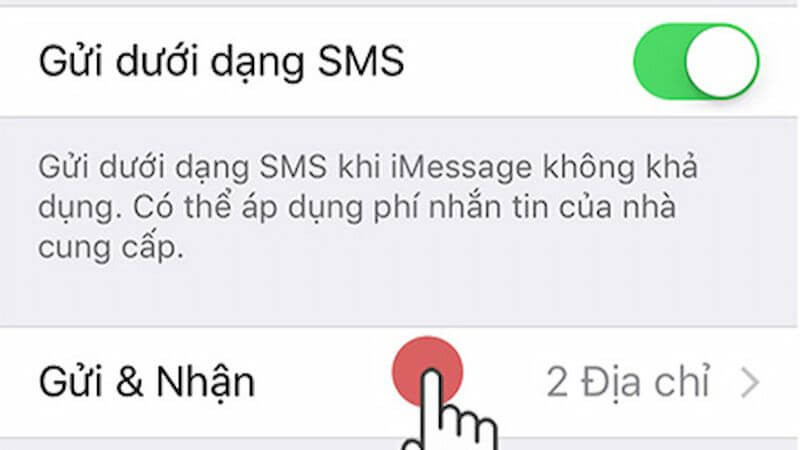 Thiết lập Gửi & Nhận trong cài đặt Tin nhắn iMessage trên iPhone
Thiết lập Gửi & Nhận trong cài đặt Tin nhắn iMessage trên iPhone
Khắc Phục Lỗi Kích Hoạt iMessage Thường Gặp
Đôi khi, bạn có thể gặp sự cố khi cố gắng kích hoạt iMessage. Lỗi này có thể do nhiều nguyên nhân khác nhau. Dưới đây là các cách phổ khắc phục vấn đề iMessage bị lỗi kích hoạt:
Kiểm tra kết nối Internet
iMessage yêu cầu kết nối Internet ổn định để hoạt động và kích hoạt. Hãy đảm bảo rằng iPhone của bạn đang kết nối Wi-Fi hoặc dữ liệu di động (3G/4G/5G) và kết nối này đang hoạt động tốt. Bạn có thể thử mở trình duyệt web hoặc một ứng dụng cần mạng (như YouTube, Facebook) để kiểm tra. Nếu kết nối yếu hoặc không có, hãy thử kết nối lại Wi-Fi hoặc kiểm tra gói dữ liệu di động của bạn.
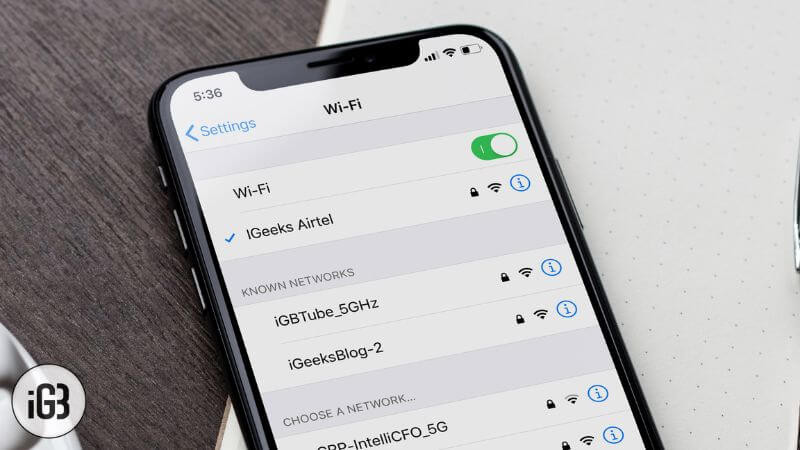 Kiểm tra kết nối Wi-Fi hoặc dữ liệu di động 3G/4G để khắc phục lỗi iMessage
Kiểm tra kết nối Wi-Fi hoặc dữ liệu di động 3G/4G để khắc phục lỗi iMessage
Đảm bảo đã đăng nhập ID Apple chính xác
iMessage liên kết trực tiếp với tài khoản ID Apple của bạn. Nếu bạn chưa đăng nhập hoặc đăng nhập sai tài khoản, việc kích hoạt iMessage có thể thất bại. Truy cập Cài đặt, chạm vào dòng tên/ảnh đại diện của bạn ở trên cùng màn hình để kiểm tra thông tin ID Apple. Nếu chưa đăng nhập, hãy đăng nhập lại.
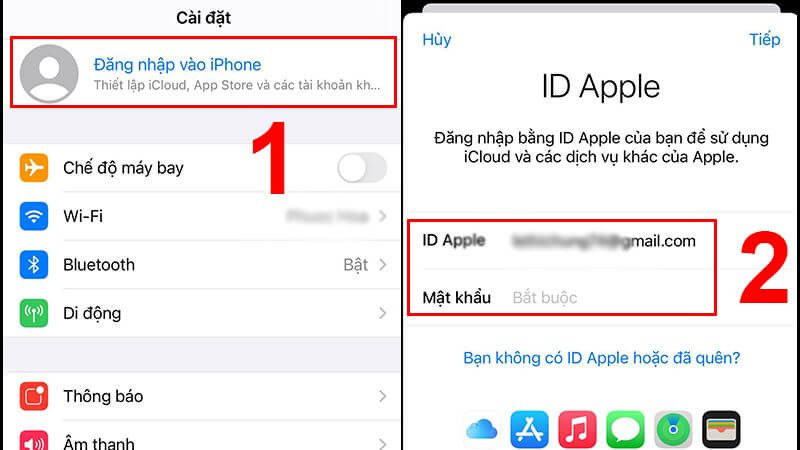 Kiểm tra và đăng nhập tài khoản ID Apple trong Cài đặt để kích hoạt iMessage
Kiểm tra và đăng nhập tài khoản ID Apple trong Cài đặt để kích hoạt iMessage
Khởi động lại iPhone
Một giải pháp đơn giản nhưng hiệu quả cho nhiều sự cố phần mềm nhỏ, bao gồm cả lỗi kích hoạt iMessage. Hãy thử tắt nguồn iPhone của bạn và khởi động lại sau vài giây.
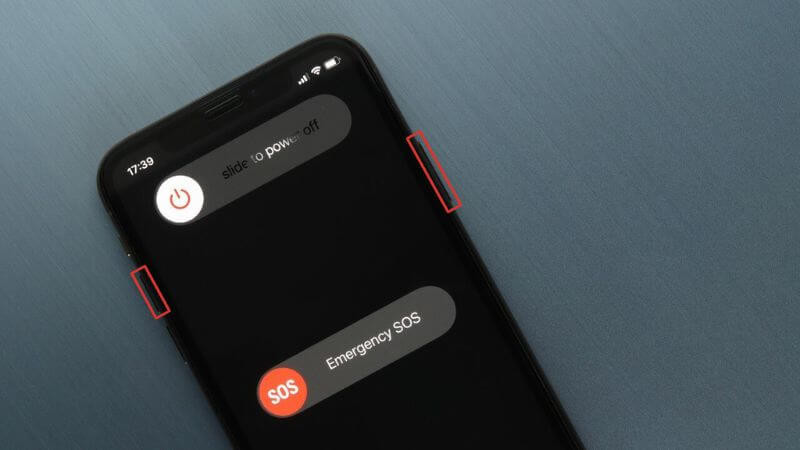 Khởi động lại thiết bị iPhone để khắc phục các sự cố nhỏ với iMessage
Khởi động lại thiết bị iPhone để khắc phục các sự cố nhỏ với iMessage
Tắt và Bật lại iMessage
Trong một số trường hợp, việc tắt và bật lại tính năng iMessage trong cài đặt có thể giúp làm mới kết nối và khắc phục lỗi. Vào Cài đặt > Tin nhắn, tắt công tắc iMessage (chuyển sang màu xám), chờ khoảng 30 giây rồi bật lại (chuyển sang màu xanh lá cây).
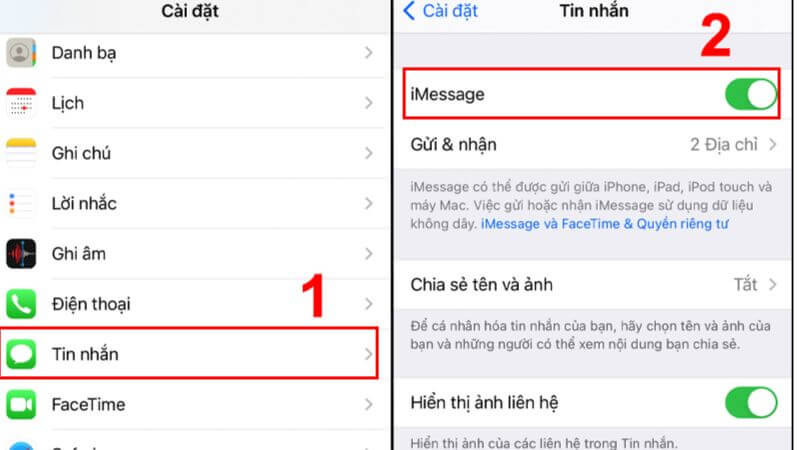 Tắt và bật lại tính năng iMessage trong Cài đặt để sửa lỗi
Tắt và bật lại tính năng iMessage trong Cài đặt để sửa lỗi
Cập nhật phiên bản iOS
Apple thường xuyên phát hành các bản cập nhật iOS để sửa lỗi, cải thiện hiệu năng và tăng cường bảo mật. Lỗi kích hoạt iMessage có thể do phiên bản iOS bạn đang sử dụng bị lỗi thời. Hãy kiểm tra và cập nhật iOS lên phiên bản mới nhất bằng cách vào Cài đặt > Cài đặt chung > Cập nhật phần mềm.
 Cập nhật phần mềm iOS lên phiên bản mới nhất để khắc phục lỗi iMessage và cải thiện bảo mật
Cập nhật phần mềm iOS lên phiên bản mới nhất để khắc phục lỗi iMessage và cải thiện bảo mật
Kiểm tra Cài đặt Ngày & Giờ, Ngôn ngữ & Vùng
Cài đặt ngày, giờ, ngôn ngữ và vùng không chính xác trên thiết bị có thể gây ra lỗi với các dịch vụ của Apple, bao gồm iMessage. Đảm bảo các cài đặt này được thiết lập tự động hoặc chính xác theo vị trí hiện tại của bạn. Vào Cài đặt > Cài đặt chung > Ngày & Giờ và Cài đặt chung > Ngôn ngữ & Vùng để kiểm tra và chỉnh sửa.
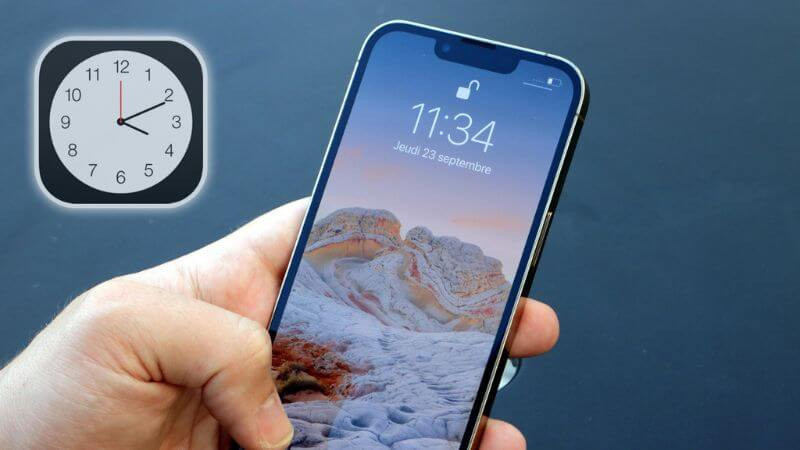 Cài đặt Ngày & Giờ và Ngôn ngữ & Vùng chính xác để tránh lỗi iMessage
Cài đặt Ngày & Giờ và Ngôn ngữ & Vùng chính xác để tránh lỗi iMessage
Khôi phục Cài đặt Mạng hoặc Toàn Bộ Cài đặt
Nếu các cách trên không hiệu quả, bạn có thể thử đặt lại cài đặt mạng (Cài đặt > Cài đặt chung > Chuyển hoặc đặt lại iPhone > Đặt lại > Đặt lại cài đặt mạng). Lưu ý rằng thao tác này sẽ xóa mật khẩu Wifi và các cài đặt mạng khác. Trong trường hợp nghiêm trọng hơn, bạn có thể cần đặt lại toàn bộ cài đặt của iPhone (Đặt lại tất cả cài đặt trong cùng menu), nhưng thao tác này sẽ không xóa dữ liệu cá nhân của bạn.
iMessage Có Đảm Bảo Bảo Mật Không?
Vấn đề bảo mật luôn là mối quan tâm hàng đầu khi sử dụng các ứng dụng liên lạc. Đối với iMessage, mức độ bảo mật có thể được xem xét từ hai khía cạnh chính:
Apple và bên thứ ba có đọc được tin nhắn iMessage không?
Apple sử dụng công nghệ mã hóa đầu cuối (end-to-end encryption) cho các tin nhắn iMessage. Điều này có nghĩa là chỉ thiết bị của người gửi và người nhận mới có khóa giải mã tin nhắn. Ngay cả Apple cũng không thể đọc được nội dung tin nhắn iMessage của bạn khi chúng đang được gửi đi. Apple đã nhiều lần khẳng định cam kết bảo mật này, trừ những trường hợp đặc biệt yêu cầu hợp tác điều tra theo đúng quy định của pháp luật, nhưng ngay cả trong những trường hợp đó, việc truy cập nội dung tin nhắn đã mã hóa là rất khó khăn.
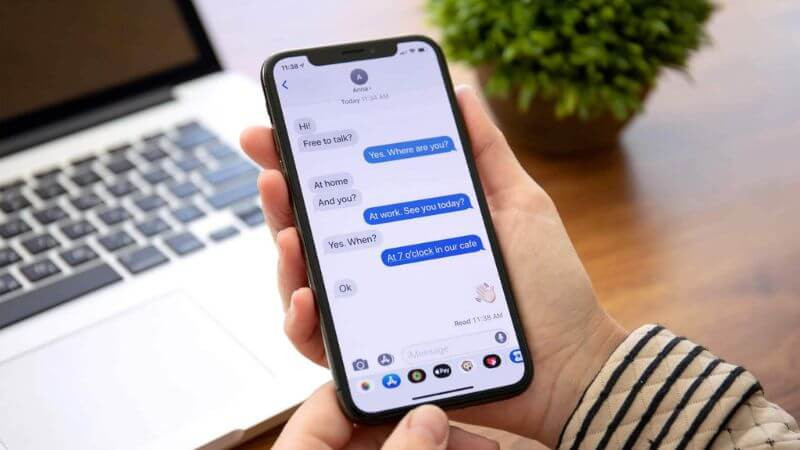 Tin nhắn iMessage được mã hóa đầu cuối đảm bảo bảo mật, ngoại trừ hiển thị trên màn hình khóa
Tin nhắn iMessage được mã hóa đầu cuối đảm bảo bảo mật, ngoại trừ hiển thị trên màn hình khóa
Mối lo ngại về bảo mật từ phía người dùng (ví dụ: hiển thị trên màn hình khóa)
Mặc dù nội dung tin nhắn được mã hóa an toàn, sự tiện lợi đôi khi có thể tạo ra lỗ hổng bảo mật từ phía người dùng. Một ví dụ phổ biến là việc tin nhắn iMessage có thể hiển thị bản xem trước trên màn hình khóa của iPhone. Nếu điện thoại của bạn bị người khác cầm khi đang khóa, họ vẫn có thể đọc được nội dung các tin nhắn iMessage đến (tùy thuộc vào cài đặt hiển thị thông báo của bạn).
Để tăng cường bảo mật và quyền riêng tư, bạn nên tắt tính năng xem trước tin nhắn trên màn hình khóa. Cách thực hiện:
- Bước 1: Mở Cài đặt.
- Bước 2: Chọn Face ID & Mật mã (hoặc Touch ID & Mật mã nếu thiết bị sử dụng Touch ID) và nhập mật mã mở khóa thiết bị.
- Bước 3: Trong phần “Cho phép truy cập khi bị khóa”, bỏ chọn các mục liên quan đến hiển thị tin nhắn, ví dụ: “Trung tâm thông báo”, “Trả lời bằng tin nhắn”, “Xem trước tin nhắn”. Điều này đảm bảo rằng nội dung tin nhắn sẽ chỉ hiển thị khi bạn đã mở khóa thiết bị.
Một Số Lỗi Thường Gặp Khác Của iMessage Trên iPhone
Ngoài lỗi kích hoạt, người dùng iMessage trên iPhone còn có thể gặp phải một số sự cố khác. Dưới đây là các lỗi phổ biến và cách khắc phục:
Lỗi liên quan đến Ngày/Giờ/Ngôn ngữ/Vùng
Như đã đề cập ở phần lỗi kích hoạt, cài đặt hệ thống không chính xác có thể ảnh hưởng đến hoạt động của iMessage, dẫn đến việc gửi/nhận tin nhắn chậm hoặc không thành công.
- Cách khắc phục:
- Mở Cài đặt trên iPhone.
- Chọn Cài đặt chung.
- Chọn Ngày & Giờ và đảm bảo “Đặt tự động” đã được bật. Nếu không, hãy đặt múi giờ và thời gian chính xác thủ công.
- Quay lại Cài đặt chung, chọn Ngôn ngữ & Vùng và đảm bảo vùng/quốc gia được đặt đúng.
Lỗi từ chính ứng dụng Tin nhắn hoặc hệ thống
Đôi khi, lỗi có thể xuất phát từ sự cố tạm thời trong ứng dụng Tin nhắn hoặc hệ điều hành iOS.
- Cách khắc phục:
- Buộc đóng ứng dụng Tin nhắn bằng cách vuốt lên từ cạnh dưới màn hình (hoặc nhấn đúp nút Home), sau đó vuốt ứng dụng Tin nhắn lên để đóng. Mở lại ứng dụng và kiểm tra.
- Nếu lỗi vẫn tiếp diễn, bạn có thể thử đặt lại các cài đặt liên quan đến ứng dụng. Vào Cài đặt > Cài đặt chung > Chuyển hoặc đặt lại iPhone > Đặt lại. Tại đây, bạn có thể chọn “Đặt lại cài đặt mạng” hoặc “Đặt lại từ điển bàn phím”, “Đặt lại bố cục Màn hình chính” (thường không ảnh hưởng đến iMessage trực tiếp), hoặc “Đặt lại tất cả cài đặt” (sẽ đặt lại tất cả cài đặt hệ thống nhưng không xóa dữ liệu).
- Lưu ý quan trọng: Trước khi thực hiện thao tác “Đặt lại tất cả cài đặt” hoặc bất kỳ thao tác khôi phục lớn nào, hãy đảm bảo bạn đã sao lưu dữ liệu iPhone lên iCloud hoặc máy tính để tránh mất mát thông tin quan trọng.
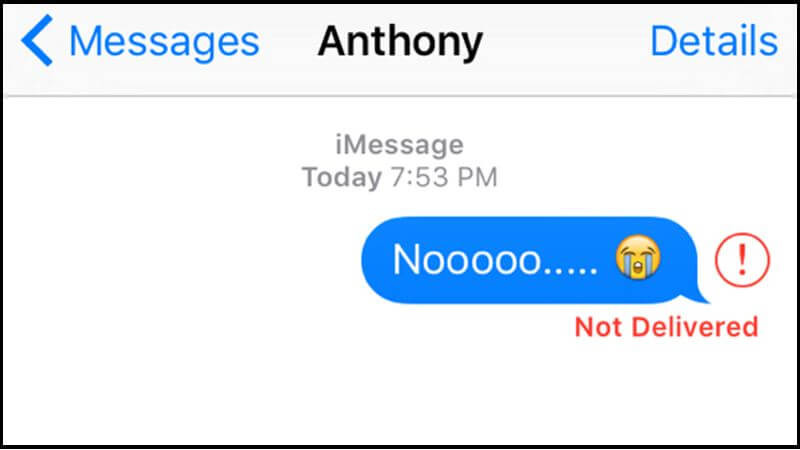 Chọn Đặt lại trong Cài đặt chung để khôi phục thiết lập mặc định và sửa lỗi ứng dụng iMessage
Chọn Đặt lại trong Cài đặt chung để khôi phục thiết lập mặc định và sửa lỗi ứng dụng iMessage
Lưu Ý Cần Biết Khi Sử Dụng iMessage
Để có trải nghiệm sử dụng iMessage tốt nhất và đảm bảo an toàn thông tin, hãy ghi nhớ những lưu ý sau:
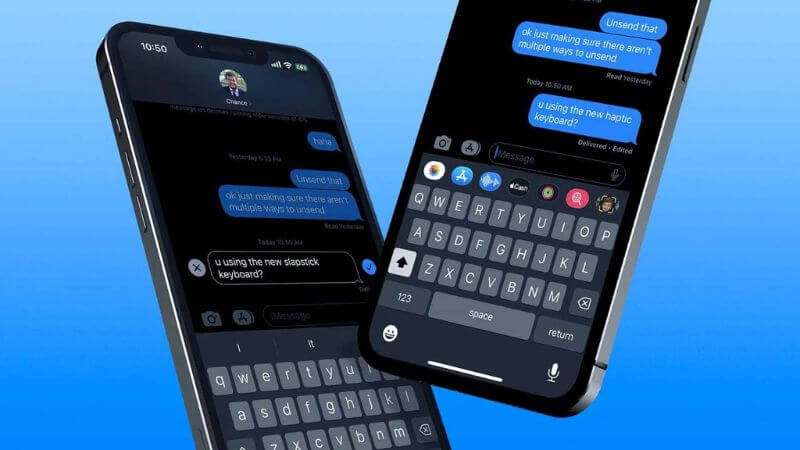 Những lưu ý quan trọng khi sử dụng iMessage để tối ưu trải nghiệm và bảo mật
Những lưu ý quan trọng khi sử dụng iMessage để tối ưu trải nghiệm và bảo mật
- Bảo mật thông tin cá nhân: Mặc dù iMessage mã hóa tin nhắn, bạn vẫn nên cẩn trọng khi chia sẻ các thông tin nhạy cảm như số an sinh xã hội, mật khẩu tài khoản ngân hàng, thông tin thẻ tín dụng trực tiếp trong cuộc trò chuyện, đặc biệt là với những người bạn không hoàn toàn tin tưởng.
- Ưu tiên sử dụng Wifi: iMessage tiêu tốn dữ liệu Internet, đặc biệt khi gửi hình ảnh, video, hoặc tệp đính kèm. Để tránh phát sinh chi phí dữ liệu di động không mong muốn (đặc biệt khi ở nước ngoài), hãy luôn ưu tiên sử dụng kết nối Wifi khi có thể.
- Cẩn trọng với tin nhắn spam và lừa đảo: Đôi khi bạn có thể nhận được tin nhắn iMessage từ người lạ hoặc các dịch vụ không mong muốn (spam). Tuyệt đối không nhấp vào các liên kết đáng ngờ và không cung cấp thông tin cá nhân. Bạn nên sử dụng tính năng báo cáo tin rác (Report Junk) và chặn người gửi đối với những tin nhắn này.
- Sao lưu dữ liệu thường xuyên: Để bảo vệ lịch sử trò chuyện và các tệp đính kèm quan trọng trong iMessage, hãy đảm bảo tính năng sao lưu iCloud hoặc sao lưu vào máy tính của bạn đang hoạt động. Điều này giúp bạn khôi phục dữ liệu nếu thiết bị gặp sự cố hoặc khi chuyển sang thiết bị mới.
- Tận dụng tối đa các tính năng tích hợp: iMessage không chỉ là gửi văn bản. Hãy khám phá và sử dụng các tính năng như chia sẻ vị trí trực tiếp, tạo nhóm chat, gửi tin nhắn có hiệu ứng, sử dụng Memoji, hoặc các ứng dụng iMessage tích hợp (như đặt món ăn, gửi tiền, chơi game nhỏ) để làm phong phú thêm cuộc trò chuyện.
- Luôn cập nhật phần mềm: Việc giữ cho iOS (hoặc macOS, iPadOS) được cập nhật lên phiên bản mới nhất không chỉ giúp khắc phục lỗi iMessage mà còn đảm bảo bạn nhận được các tính năng mới nhất, cải thiện hiệu suất và tăng cường bảo mật cho thiết bị và dữ liệu của mình.
Bài viết này đã giải đáp thắc mắc iMessage là gì, nêu bật những ưu điểm của nó, hướng dẫn cách bật iMessage trên iPhone và cung cấp các giải pháp cho những lỗi thường gặp. Hy vọng với những thông tin này, bạn có thể sử dụng iMessage một cách hiệu quả, an toàn và tận hưởng những lợi ích mà tính năng độc quyền này của Apple mang lại. Liên lạc với bạn bè, người thân giờ đây trở nên dễ dàng và thú vị hơn bao giờ hết.


